El escritorio remoto de Chrome no funciona con el problema de la solución
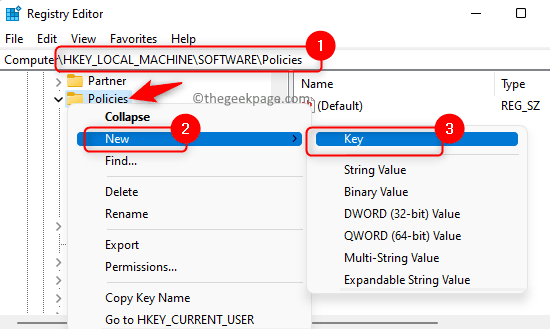
- 3192
- 58
- Sra. Lorena Sedillo
Escritorio remoto de Chrome es una herramienta proporcionada por Google Chrome para permitir a los usuarios obtener acceso remoto a sus sistemas. Usando esta herramienta de escritorio remota, un usuario puede acceder a su computadora de forma segura utilizando cualquier otro dispositivo como un teléfono, tableta o escritorio.
Sin embargo, muchos usuarios han informado un problema en el que el El escritorio remoto de Chrome no funciona en sus PCS. Este problema se puede ver debido a fallas en la aplicación de escritorio remoto de Chrome o Chrome, o un problema con la función PIN que se utiliza para conectar otro dispositivo a su computadora.
¿Es usted un usuario de escritorio remoto de Chrome que enfrenta este problema en su PC con Windows donde la aplicación de escritorio remoto de Chrome no funciona o se conecta?? Luego, lea esta publicación para encontrar las estrategias de solución de problemas que han ayudado a otros usuarios a resolver con éxito este problema en sus computadoras. Antes de probar las correcciones, asegúrese de tener una buena conectividad de red en su computadora.
Tabla de contenido
- FIJAR 1 - Desactivar la función PIN
- FIJAR 2 - Desactivar IPv6
- FIJAR 3 - Use la extensión de escritorio remoto de Chrome
- FIJO 4 - Reparar el escritorio remoto de Chrome
- FIJAR 5 - Reinstale el escritorio remoto de Chrome
FIJAR 1 - Desactivar la función PIN
Nota: Asegúrese de crear una copia de seguridad de su registro para restaurar en caso de que haya problemas después de hacer los cambios. Siga los pasos mencionados en este artículo para crear una copia de seguridad de su registro.
1. Solo presione el Ventanas y Riñonal teclas simultáneamente en su teclado para abrir Correr.
Tipo regedit y golpear Ingresar abrir Editor de registro.
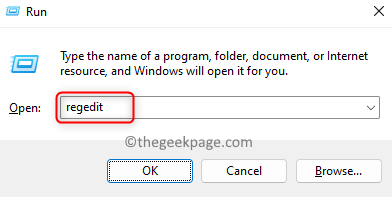
2. Copie y pegue la ubicación en la barra de navegación o navegue usando las carpetas en el panel izquierdo del registro.
HKEY_LOCAL_MACHINE \ Software \ Políticas
3. Una vez que llegas a la Políticas clave, haga clic con el botón derecho y elija Nueva clave ->.
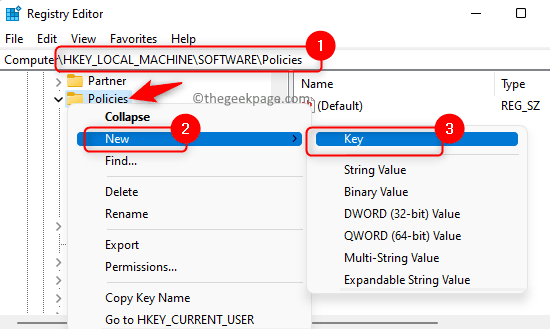
Nombra esta nueva clave Google.
4. Ahora, seleccione la clave Google.
Hacer clic derecho en Google y elige Nuevo, y luego seleccione Llave.
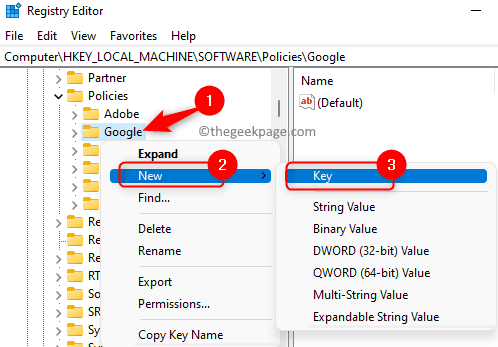
Ingresar Cromo Como el nombre de esta nueva clave.
5. Selecciona el Cromo clave que creaste.
Ahora, en el panel derecho, haga clic con el botón derecho en cualquier espacio vacío y seleccione Nuevo -> DWORD (32 bits) Valor.
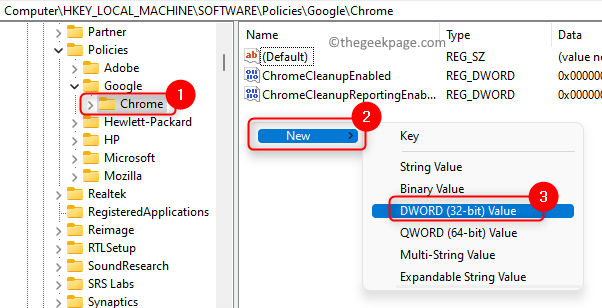
Nombra este nuevo dword como RemoteaccesshostallowClientingPairing.
6. Haga doble clic en el DWORD RemoteaccesshostallowClientingPairingPara modificar su valor.
En el Editar Ventana, configure el Datos de valor hacer 1.
Entonces, haga clic en DE ACUERDO.
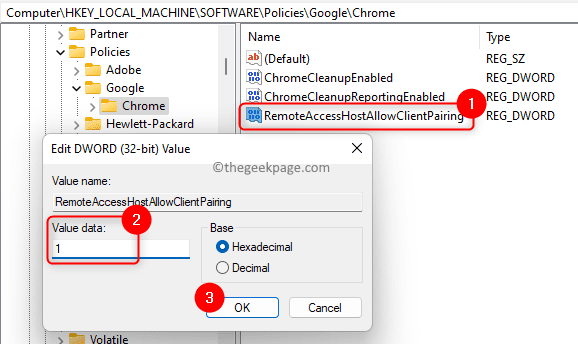
Nota: Si las claves mencionadas en Pasos 3 - 5 están presentes, entonces no necesitas crearlos. Necesitas solo realizar Paso 6 Para editar el valor DWORD.
7. Cierre el editor de registro.
Reiniciar tu computadora.
Después del inicio del sistema, verifique si Chrome Remote Desktop está funcionando o no.
FIJAR 2 - Desactivar IPv6
1. Solo presiona Windows + R Para abrir el Correr caja.
Tipo NCPA.CPL y golpear Ingresar abrir Redes y recursos compartidos.
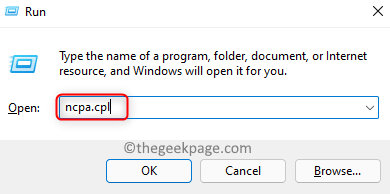
2. En esta página, verá una lista de todos los adaptadores de red.
Botón derecho del ratón en el adaptador de red que desea deshabilitar o el que está utilizando actualmente y elija la opción Propiedades.
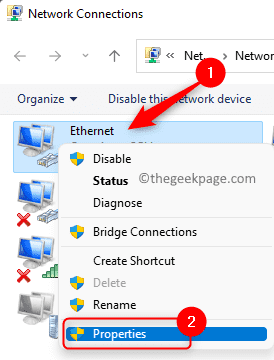
3. En el Propiedades ventana, encontrar Protocolo de Internet versión 6 (TCP / IPv6) En el cuadro de abajo "Esta conexión usa los siguientes elementos".
Asegúrese de que la casilla de verificación al lado de TCP/IPv6 es desenfrenado.
Por último, haga clic en DE ACUERDO Para guardar los cambios.
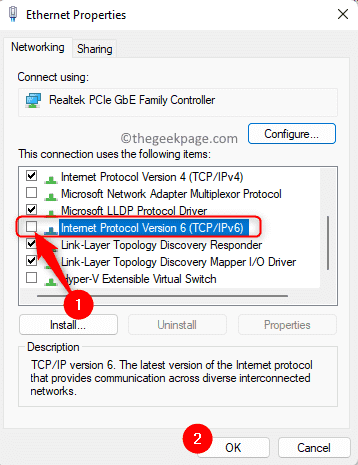
4. Reiniciar su sistema y verifique si puede usar el escritorio remoto de Chrome sin ningún problema.
FIJAR 3 - Use la extensión de escritorio remoto de Chrome
1. Haga clic en este enlace para ir al Sitio web de escritorio remoto de Chrome.
2. En esta página, seleccione el Acceso remoto Pestaña en el lado izquierdo.
A la derecha, haga clic en el botón Descargar a Descargar Chrome Remote Desktop.
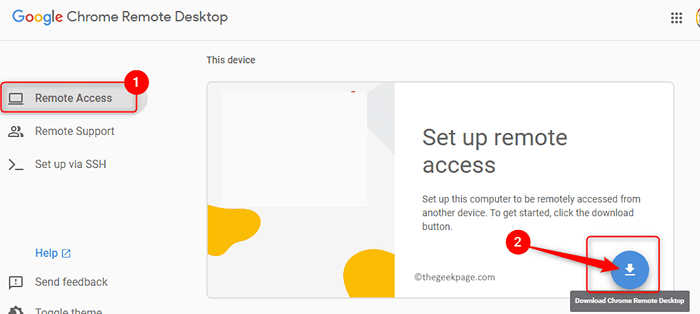
3. Esto abre una nueva ventana con el Tienda web de Chrome para extensiones.
Aquí, haga clic en Añadir a Chrome.
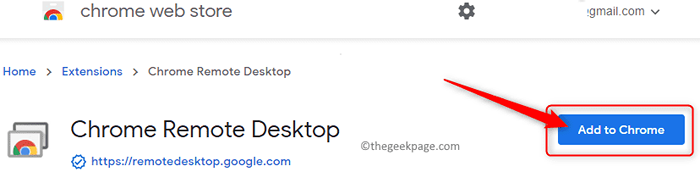
4. En la ventana emergente de notificación, haga clic en Agregar extensión para confirmar.
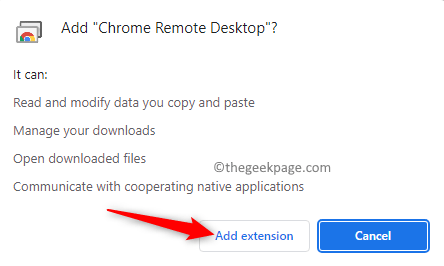
Espere a que se agregue la extensión a Chrome.
5. Una vez que se instale en Chrome, regrese al Sitio web de escritorio remoto de Chrome.
En su navegador, haga clic en el icono de extensión agregado al navegador de marcadores.
Compruebe si puede acceder a los otros dispositivos sin ningún problema.
FIJO 4 - Reparar el escritorio remoto de Chrome
1. Prensa Windows + X combinación de acceso directo clave para abrir el Menu de inicio.
En el menú, elija la opción Aplicaciones & Características.
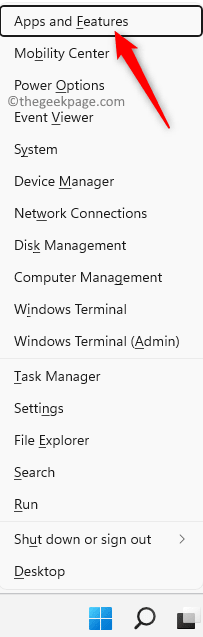
2. Sobre el Aplicación y características página, desplácese hacia abajo hasta el Lista de aplicaciones que contiene la lista de aplicaciones instaladas en su PC.
En el cuadro de búsqueda debajo del Lista de aplicaciones, tipo Escritorio remoto de Chrome.
3. Clickea en el Tres puntos verticales asociado con Escritorio remoto de Chrome Anfitrión.
En este menú, elija Modificar.
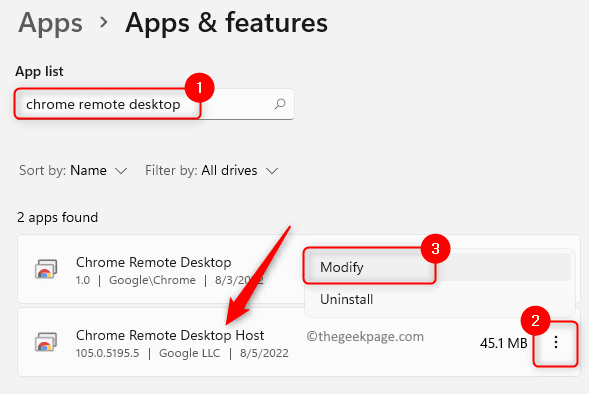
4. Espere un tiempo hasta que la herramienta de reparación identifique y solucione cualquier problema con la aplicación.
Una vez que se completa el proceso de reparación, verifique si se resuelve el problema con el escritorio remoto de Chrome.
FIJAR 5 - Reinstale el escritorio remoto de Chrome
1. Prensa Windows + R Para abrir el Correr diálogo.
Tipo MS-Settings: AppSFeatures y golpear Ingresar.
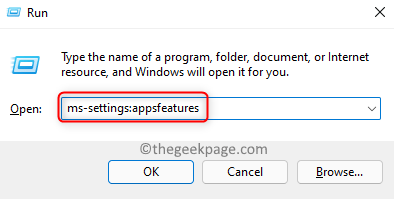
2. Sobre el Aplicaciones y características Página, desplácese hacia abajo y localice la aplicación Host de escritorio remoto de Chrome.
Clickea en el menú de tres puntos asociado con él y elegir Desinstalar.
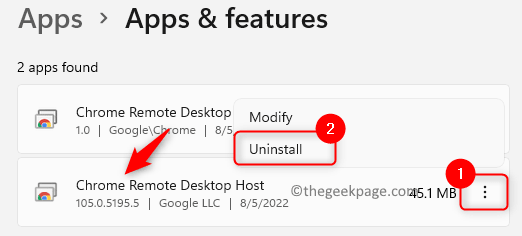
En el mensaje de confirmación, haga clic en Desinstalar de nuevo.
3. Después de que esta aplicación esté desinstalada, reinstale nuevamente yendo al sitio web de Desktop remoto de Chrome.
Verifique si el escritorio remoto de Chrome está funcionando.
Si el problema con Chrome Remote Desktop todavía persiste, entonces necesita reinstalar Google Chrome y verifique si ayuda a resolver el problema. Antes de desinstalar Google Chrome, asegúrese de que Chrome Remote Desktop no esté instalado siguiendo los pasos mencionados anteriormente.
1. Abre el Página de configuración de aplicaciones y características Como en el paso 1 anterior.
2. Aquí, localizar Google Chrome En la lista de aplicaciones instaladas en su PC.
Clickea en el menú de tres puntos asociado con Google Chrome y elige Desinstalar.
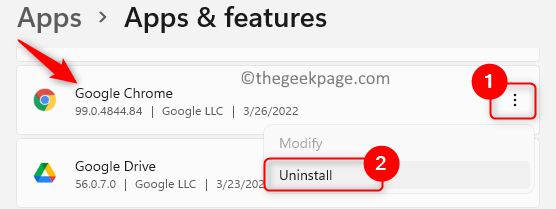
Clickea en el Desinstalar Botón nuevamente cuando aparece el indicador de confirmación.
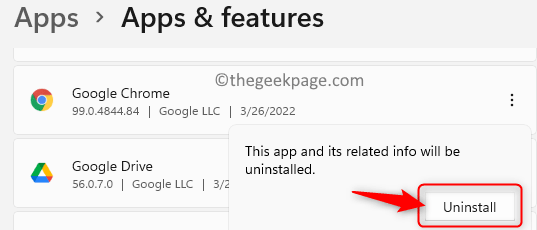
3. Una vez que Chrome esté desinstalado, visite la página oficial de descarga de Google Chrome.
Descargue el instalador en su computadora haciendo clic en el Descargar Chrome botón.
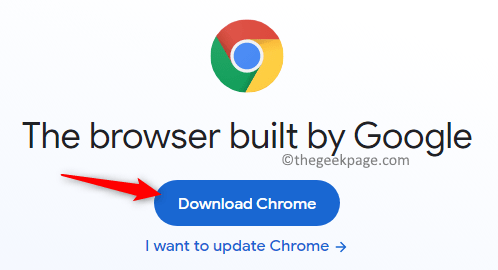
Use el ejecutable descargado y complete la instalación de Google Chrome.
4. Ahora, Instale el escritorio remoto de Chrome y verifique si el problema se soluciona.
Eso es todo!
Gracias por leer.
Esperamos que este artículo le haya sido útil para resolver el El escritorio remoto de Chrome no funciona Problema en su PC con Windows. Háganos saber la solución que funcionó en su caso en la sección de comentarios a continuación.
- « Cómo solucionar No se puede inicializar el error de la API de Steam
- Get-appXpackage en PowerShell Access se niega o no funciona [Fix] »

